
Apesar de não ser tão poderoso quanto o software especificamente para estatísticas, o Excel é realmente bastante habilidoso para executar cálculos básicos, mesmo sem suplementos (embora existam alguns suplementos que o tornam ainda melhor. 1. Inicialize o Excel com 10 suplementos para processar, Analise e visualize dados como um Pro Power Up Excel com 10 Add-Ins para processar, analisar e visualizar dados como um Pro Vanilla O Excel é incrível, mas você pode torná-lo ainda mais poderoso com complementos Quaisquer dados que você precise processar, É provável que alguém tenha criado um aplicativo do Excel para ele. Veja uma seleção. Leia mais).
Você provavelmente sabe que pode fazer cálculos aritméticos, mas sabia que também pode obter rapidamente variação percentual, médias, desvio padrão de amostras e populações, erro padrão e testes T do aluno?
O Excel tem muito poder estatístico se você souber usá-lo. Vamos dar uma olhada em alguns dos cálculos estatísticos mais básicos abaixo. Vamos começar!
Como calcular a porcentagem no Excel
Calcular porcentagens no Excel é tão simples quanto em qualquer outro lugar: basta dividir dois números e multiplicar por 100. Digamos que estamos calculando a porcentagem de 347 de 521.
Simplesmente divida 347 por 521 usando a sintaxe = 347/521 . (Se você não estiver familiarizado com o Excel, o sinal de igual diz ao Excel que você deseja calcular alguma coisa. Basta digitar a equação depois disso e pressionar Enter para executar o cálculo.)
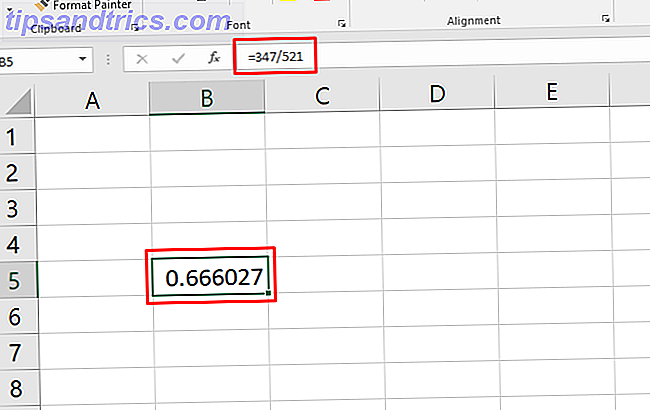
Agora você tem um valor decimal (neste caso, 0, 67). Para convertê-lo em uma porcentagem, pressione Ctrl + Shift + 5 no seu teclado (esse é um atalho de teclado do Excel muito útil. 60 Atalhos de Teclado Essenciais do Microsoft Office para Word, Excel e PowerPoint PowerPoint Centenas de atalhos de teclado estão disponíveis no Office, mas estes são os mais importantes que você deve saber, pois economizarão muito tempo. Leia Mais para adicionar ao seu arsenal).
Você também pode alterar o formato de célula ao longo do caminho clicando com o botão direito do mouse na célula, selecionando Formatar células, escolhendo Porcentagem e clicando em OK .

Tenha em mente que alterar o formato da célula cuida da etapa “multiplicar por 100”. Se você multiplicar por 100 e, em seguida, alterar o formato para porcentagem, obterá outra multiplicação (e o número errado).
Dica: saiba como criar listas suspensas para células do Excel Como criar uma lista suspensa no Excel Como criar uma lista suspensa no Excel O Excel oferece suporte a opções de lista suspensa versátil. Use-os para controlar a entrada do usuário. Mostraremos como adicionar listas suspensas às suas planilhas do Excel. Consulte Mais informação .
Como calcular o aumento percentual no Excel
Calcular o aumento percentual é semelhante. Vamos dizer que nossa primeira medida é 129, e a segunda é 246. Qual é o aumento percentual?
Para começar, você precisará encontrar o aumento bruto, subtraia o valor inicial do segundo valor. No nosso caso, usaremos = 246-129 para obter um resultado de 117.
Agora, pegue o valor resultante (a mudança bruta) e divida-o pela medida original. No nosso caso, isso é = 117/129 . Isso nos dá uma alteração decimal de 0, 906. Você também pode obter todas essas informações em uma única fórmula como esta:

Use o mesmo processo acima para convertê-lo em uma porcentagem e você verá que temos uma alteração de 91%. Faça uma verificação rápida: 117 é quase igual a 129, então isso faz sentido. Se tivéssemos calculado um valor de alteração de 129, a alteração percentual teria sido de 100%.
Como calcular a média (média) no Excel
Uma das funções internas mais úteis do Excel 16 Fórmulas do Excel que ajudarão você a solucionar problemas da vida real 16 Fórmulas do Excel que ajudarão você a solucionar problemas da vida real A ferramenta certa é metade do trabalho. O Excel pode resolver cálculos e processar dados mais rapidamente do que você pode encontrar sua calculadora. Mostramos as principais fórmulas do Excel e demonstramos como usá-las. Leia mais calcula a média (média) de um conjunto de números. Se você não usou uma função do Excel antes, ficará impressionado com a facilidade. Basta digitar o nome da função, selecionar as células para as quais deseja aplicar e pressionar Enter.
No nosso exemplo aqui, temos uma série de medições que precisamos da média de. Vamos clicar em uma nova célula e digitar = AVERAGE (, então use o mouse para selecionar as células relevantes (você também pode digitar o intervalo de células se quiser). Feche os parênteses com a ) e você terá uma fórmula que se parece com isso: = MÉDIA (B4: B16)

Pressione Enter e você terá a média! Isso é tudo que existe para isso.
Como calcular o teste T de um aluno no Excel
O teste t de um aluno calcula as chances de que duas amostras tenham vindo da mesma população. Uma lição de estatística está além deste artigo, mas você pode ler mais sobre os diferentes tipos de testes t de Student com esses recursos gratuitos para o aprendizado de estatísticas Aprender Estatísticas de Graça com Esses 6 Recursos Aprender Estatísticas de Graça com Esses 6 Recursos Estatísticas tem um reputação de um assunto que é difícil de entender. Mas aprender com o recurso certo o ajudará a entender os resultados da pesquisa, os relatórios eleitorais e suas atribuições de classe de estatísticas em nenhum momento. Leia mais (Estatísticas Inferno é o meu favorito pessoal).
Em resumo, no entanto, o valor P derivado do teste t de um estudante lhe dirá se há uma diferença significativa entre dois conjuntos de números.
Digamos que você tenha duas medições do mesmo grupo e queira ver se elas são diferentes. Digamos que você pesou um grupo de participantes, fez com que eles passassem por treinamento pessoal e os pesou novamente. Isso é chamado de teste t pareado e começaremos com isso.
A função T.TEST do Excel é o que você precisa aqui. A sintaxe é assim:
=T.TEST(array1, array2, tails, type) array1 e array2 são os grupos de números que você deseja comparar. O argumento tails deve ser definido como "1" para um teste unilateral e "2" para um teste bicaudal.
O argumento type pode ser definido como "1", "2" ou "3". Vamos defini-lo como "1" para este exemplo, porque é assim que dizemos ao Excel que estamos fazendo um teste t pareado.
Veja como será a fórmula do nosso exemplo:

Agora acabamos de apertar Enter para obter nosso resultado! É importante lembrar que esse resultado é o valor P. Na maioria dos campos, um valor P menor que 0, 05 indica um resultado significativo.

Os fundamentos do teste são os mesmos para os três tipos. Como mencionado, um “1” no campo type cria um teste t pareado. Um “2” executa um teste de duas amostras com igual variância e um “3” executa um teste de duas amostras com variância desigual. (Ao usar o último, o Excel executa um teste t de Welch.)
Como calcular o desvio padrão no Excel
Calcular o desvio padrão no Excel é tão fácil quanto calcular a média. Desta vez, você usará as funções STDEV.S ou STDEV.P.
STDEV.S deve ser usado quando seus dados são uma amostra de uma população. STDEV.P, por outro lado, funciona quando você está calculando o desvio padrão para uma população inteira. Ambas as funções ignoram o texto e os valores lógicos (se você quiser incluí-los, precisará de STDEVA ou STDEVPA).
Para determinar o desvio padrão de um conjunto, basta digitar = STDEV.S () ou = STDEV.P () e inserir o intervalo de números entre parênteses. Você pode clicar e arrastar ou digitar o intervalo.

No final, você terá um número: esse é o seu desvio padrão.
Como calcular o erro padrão no Excel
O erro padrão está intimamente relacionado ao desvio padrão. E enquanto o Excel não tem uma função que irá calculá-lo, você pode encontrá-lo rapidamente com o mínimo de esforço.
Para encontrar o erro padrão, divida o desvio padrão pela raiz quadrada de n, o número de valores em seu conjunto de dados. Você pode obter essas informações com uma única fórmula:
=STDEV.S(array1)/SQRT(COUNT(array1)) Se você estiver usando texto ou valores lógicos em sua matriz, será necessário usar COUNTA.
Veja como calcularíamos o erro padrão com nosso conjunto de dados:

Usando o Excel para estatísticas: não ótimo, mas viável
Você pode usar o Excel para estatísticas e cálculos complexos? Sim. Funcionará assim como software estatístico dedicado como SPSS ou SAS? Não. Mas você ainda pode calcular porcentagens, médias, desvios-padrão e até mesmo t- testes.
Quando você precisa de um cálculo rápido e seus dados estão no Excel, não é necessário importá-los para softwares diferentes. E isso vai lhe poupar tempo. Você também pode usar o recurso Busca do objetivo do Excel para resolver equações ainda mais rápido Como usar o objetivo e o resolvedor do Excel para resolver variáveis desconhecidas Como usar o objetivo e o resolvedor do Excel para resolver variáveis desconhecidas O Excel pode resolver variáveis desconhecidas, seja para um único célula com o Apanhador de Metas ou uma equação mais complicada com o Solver. Nós vamos mostrar como isso funciona. Consulte Mais informação .
Não se esqueça de colocar seus dados em gráficos esteticamente agradáveis e informativos Como criar gráficos e gráficos poderosos no Microsoft Excel Como criar gráficos e gráficos poderosos no Microsoft Excel Um bom gráfico pode fazer a diferença entre mostrar seu ponto de vista ou deixar todos cochilando fora. Mostramos a você como criar gráficos poderosos no Microsoft Excel que envolverão e informarão seu público. Leia mais antes de mostrá-lo aos seus colegas! E também ajudaria a dominar as instruções IF no Excel Como usar as instruções do IF no Microsoft Excel Como usar as instruções do IF no Microsoft Excel Se você é um especialista experiente ou um iniciante de planilhas, verifique este guia para IF instruções no Excel. Consulte Mais informação .



